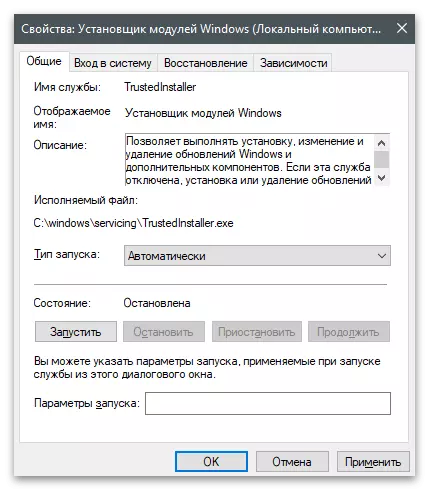ونڈوز 10.
ونڈوز 10 انٹرفیس نے تبدیل کر دیا ہے اور صارفین کو پہلے سے ہی واقف مینجر میں منتقلی کے بارے میں سوالات ہیں. اس میں ونڈوز اجزاء کے ساتھ ایک ونڈو بھی شامل ہے، جہاں وہ کنٹرول کیا جا سکتا ہے. آپریٹنگ سسٹم کے نئے ورژن میں ایسے اجزاء کے لئے سپورٹ کہیں بھی غائب نہیں ہوا اور صارفین اب بھی آپ کو ضرورت کے طور پر ان کو منقطع کرنے اور ان میں شامل کرنے کی اجازت دیتا ہے. ایسا کرنے کے لئے، "شروع" مینو کے ذریعہ "کنٹرول پینل" تلاش کریں، اور پھر مناسب سیکشن پر جائیں. ہماری سائٹ پر ایک اور مضمون میں آپ معلومات کو تلاش نہیں کریں گے، نہ صرف دلچسپی کے مینو کو کھولنے کے لئے، بلکہ یہ بھی سیکھتے ہیں کہ OS کے آپریشن کے نتائج کے بغیر کونسا اجزاء کو غیر فعال کیا جا سکتا ہے.
مزید پڑھیں: ونڈوز 10 میں اجزاء کو فعال اور غیر فعال کریں
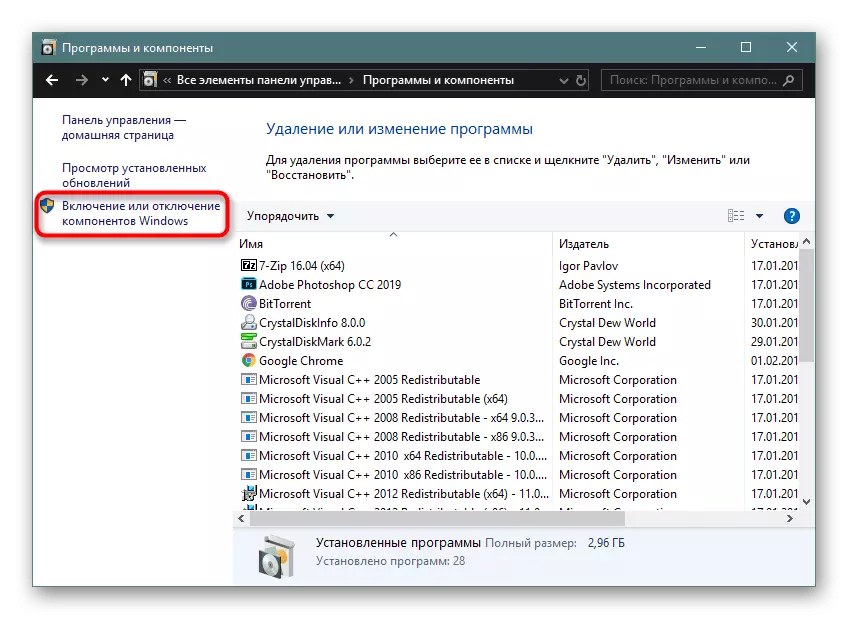
ونڈوز 7.
"سات" چیزوں کے ساتھ بھی آسان ہے، کیونکہ "کنٹرول پینل" میں منتقلی کا طریقہ تقریبا ہر صارف سے واقف ہے. اگلا، یہ صرف تمام اجزاء کی فہرست کا انتظار کرنے کے لئے رہتا ہے اور فیصلہ کرتا ہے کہ آپ کو کونسا تبدیل کرنا چاہتے ہیں، ڈیفالٹ ریاست کو غیر فعال یا چھوڑ دیں. اگلے لنک کو کھولنے کے لۓ، آپ کو ایک ہدایت مل جائے گی کہ نہ صرف اس ترتیبات کے ساتھ مطلوبہ سیکشن میں منتقلی کے طریقہ کار سے نمٹنے کے لئے، بلکہ ان کے ساتھ بات چیت کے دوران پیدا ہونے والے اکثر مسائل کو حل کرنے کی اجازت دیتا ہے.
مزید پڑھیں: ونڈوز 7 اجزاء کو فعال اور غیر فعال کریں
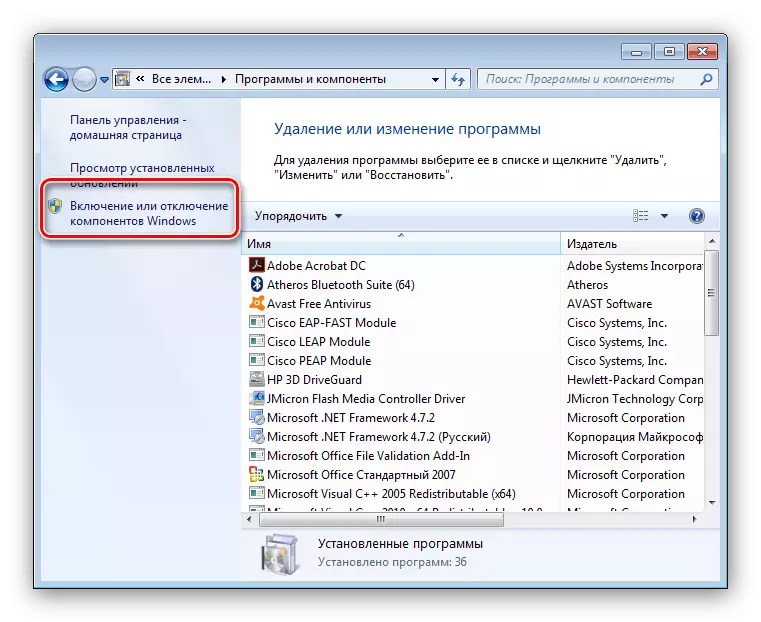
مسلسل مسائل کو حل کرنے
مندرجہ بالا مضامین میں، جیسا کہ پہلے ہی ذکر کیا گیا ہے، آپ ونڈوز اجزاء مینو کے ساتھ منسلک مقبول مسائل کو حل کرنے پر مفید تجاویز ملیں گے. تاہم، ان میں سے بعض کو صرف ونڈوز کے مخصوص ورژن پر احاطہ نہیں کیا جاتا ہے یا لاگو نہیں ہوتا. ہم ان میں سے کچھ رہنے کے لئے پیش کرتے ہیں جو مشکلات سے نمٹنے کے لئے تیار ہیں.طریقہ 1: اجزاء کی فہرست ڈاؤن لوڈ، اتارنا کے لئے انتظار کر رہے ہیں
جو کچھ بھی کافی ہے، لیکن اکثر اکثر مسئلہ لاپتہ ہے، صرف صارفین کو اسکرین پر "براہ کرم انتظار کریں" پیغام جب تمام اجزاء کو ظاہر کرنے کا انتظار نہیں کر سکتا. کچھ کمپیوٹرز پر، خاص طور پر کمزور اور معاملات میں جہاں اجزاء میں منتقلی کو پہلے ہی لاگو نہیں کیا گیا تھا، یہ عمل کئی منٹ تک لے جا سکتا ہے، لہذا ہم اب بھی تھوڑی دیر تک انتظار کررہے ہیں، اور اگر فہرست اب بھی ظاہر نہیں ہوتی، تو پہلے ہی منتقل ہوجاتا ہے. مندرجہ ذیل طریقوں پر.

طریقہ 2: غلطیاں دیکھیں اور حذف کریں
ایپلیکیشن کے دوران جو ونڈوز اجزاء کے لئے ذمہ دار ہے، لاگ ان کے ساتھ ایک فائل سسٹم کے فولڈر میں محفوظ کیا جاتا ہے، جہاں اس طرح کی پیدا ہوتی ہے تو غلطیاں دکھائی جاتی ہیں. انہیں ان کے اپنے پڑھنے کی ضرورت ہوگی، اور پھر اس طرح درست کریں گے کہ سفید فہرست کے بجائے، پیرامیٹرز کی فہرست یا ان میں کوئی بھی نہیں ظاہر ہوتا ہے.
- "ایکسپلورر" کو چلائیں، راستے کے ساتھ جائیں C: \ ونڈوز \ لاگ ان \ CBS اور فائل "سی بی ایس.log" کو تلاش کریں. اگر ہم ونڈوز 7 کے بارے میں بات کر رہے ہیں تو، یہ اعتراض "چیکسور." کہا جائے گا. دو بار اس پر کلک کریں بائیں ماؤس کے بٹن کے ساتھ شروع کرنے کے لئے.
- نوٹ پیڈ میں معلومات چیک کریں. ونڈوز 10 کے فاتحوں کو تلاش کرنے کی غلطیاں مشکل ہو گی، کیونکہ معلومات ناقابل یقین شکل میں پیش کی جاتی ہے. ہم "بحال فائل" یا "غلطی" کے مواد کے ساتھ لائنوں کو تلاش کرنے کی پیشکش کرتے ہیں. ویسے، مواد پر تلاش کے میدان CTRL + F کلیدی مجموعہ کی وجہ سے ہوسکتا ہے.
- ونڈوز 7 میں، سب کچھ آسان ہے، کیونکہ معلومات ایک واضح صارف فارم میں دکھایا گیا ہے. آپ کو "(f)" یا "(درست)" کے ساتھ قطاروں کو تلاش کرنا ہوگا یا فائلوں کو راستے کو یاد رکھیں.
- اس کے بعد، جیت + آر کی چابیاں کو لاگو کرکے "رن" کی افادیت کو کھولیں، ریجنڈ لکھیں اور کمانڈ کی تصدیق کیلئے ENTER دبائیں.
- رجسٹری ایڈیٹر میں، کمپیوٹر \ HKEY_LOCAL_MACHINE \ سافٹ ویئر \ مائیکروسافٹ \ ونڈوز \ currentversion \ جزو کی بنیاد پر سروسنگ \ پیکجوں کے راستے کے ساتھ جائیں اور ایک غلطی کے ساتھ تار کے نام کے ساتھ پیکج کو تلاش کریں. اس میں ایک غلطی کی قیمت کے ساتھ ایک فائل پر مشتمل ہے جو پہلے فائل میں پتہ چلا تھا. اسے ہٹا دیں اور کمپیوٹر کو دوبارہ شروع کریں.

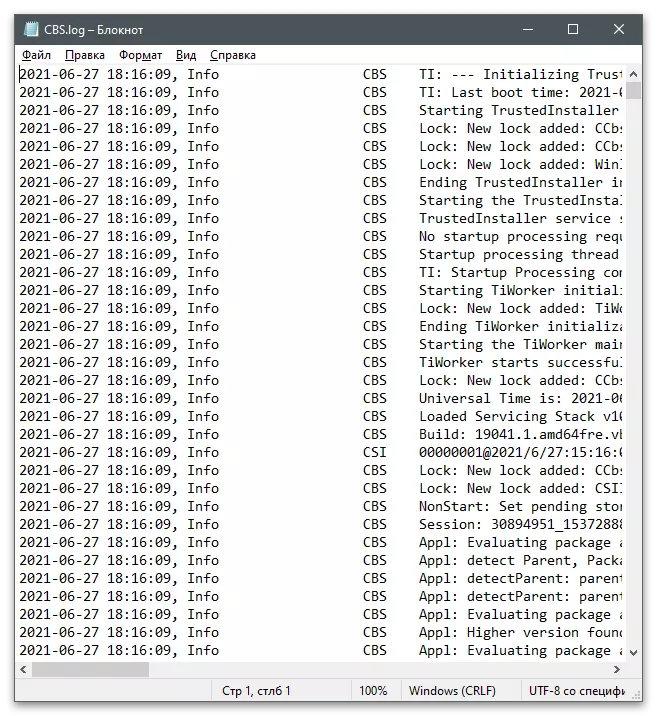
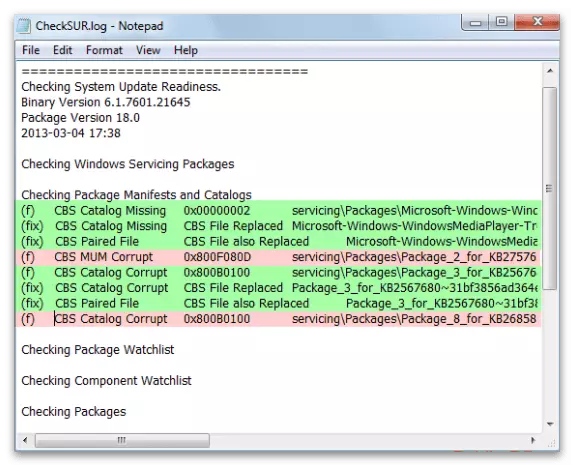

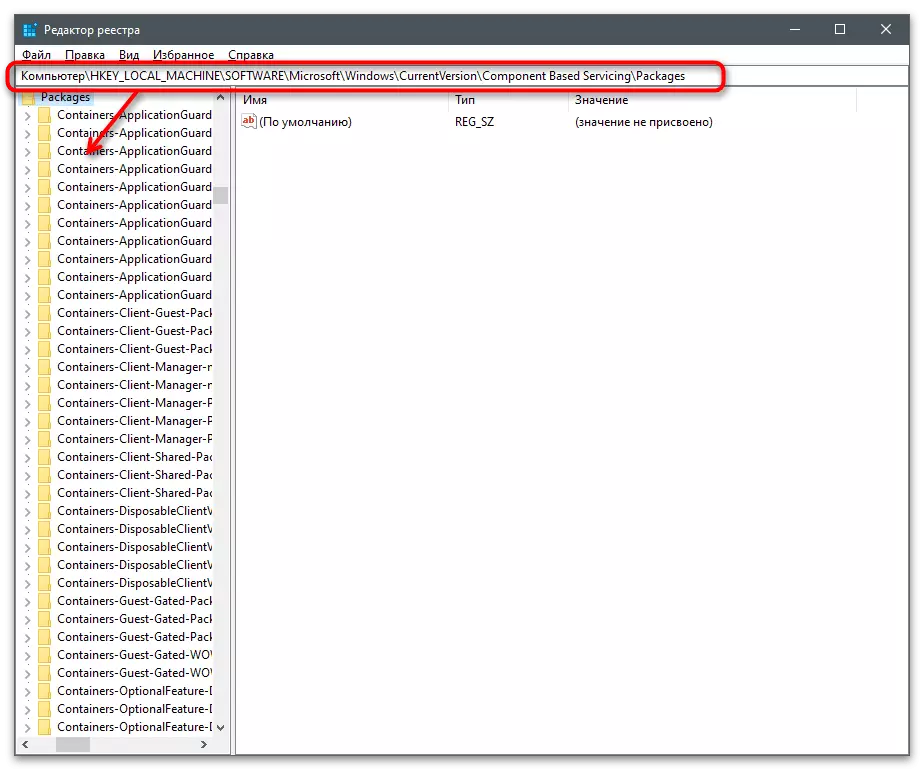
طریقہ 3: ونڈوز انسٹالر انسٹالر کی توثیق
ونڈوز ماڈیول انسٹالر سروس اس مضمون میں سمجھا جاتا اجزاء کے صحیح آغاز اور آپریشن کے لئے ذمہ دار ہے. اگر وہ اب روکے تو، یہ ممکن ہے کہ آپ دلچسپی کے مینو میں نہیں جائیں گے. صورت حال کو درست کرنے کے لئے، ان مراحل پر عمل کریں:
- "شروع" اور تلاش کے ذریعے "سروسز" کو کھولیں.
- نام "ونڈوز ماڈیول انسٹالر" کے ساتھ جگہ سروس کی فہرست میں اور خصوصیات پر جانے کے لئے اس پر ڈبل کلک کریں.
- اس بات کو یقینی بنائیں کہ سروس اب چل رہا ہے، اور اگر ایسا نہیں ہے تو، "خود کار طریقے سے" پر شروع کی قسم کو تبدیل کریں اور اپنے آپ کو شروع کریں.